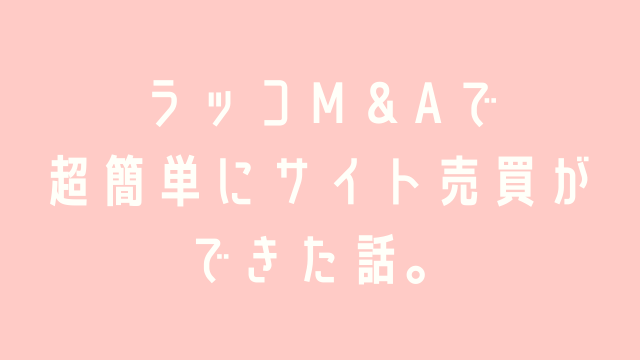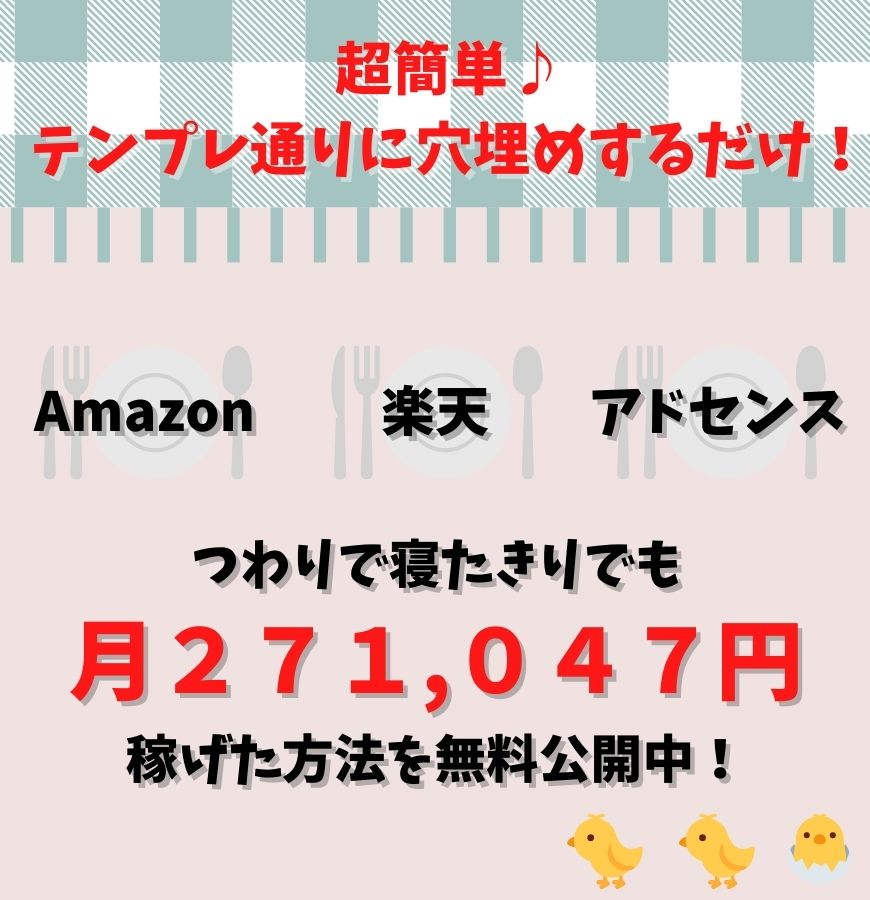前々からサイトのSSL化を
「したほうがいいんだろうな~。」「でも難しいんだろうな~。」
と、見て見ぬふりをしてきました。
一応調べたことはありましたが、私の中でのNGワードの「FTP」っちゅー文字が見えた途端にページを閉じる。笑
でもこの度、「サポートするから克服しようよ!」という神が降臨して下さり、
頑張ってチャレンジしてみる事にしたのであります(*^_^*)
結論から言うと、ファイルぶっ壊したよ!笑
おいおい、こんな事も出来なくて良くアフィリエイター名乗ってられるな!
と思われるのは百も承知なのですが、ワタクシ本当にアフィリ始めるまでネット検索しか出来なかったんです(・.・;)
だから、FTPとかなにそれ?状態。
でも、きっと他にもそんな人がいるんじゃないかと。
で、きっと私の様にファイルぶっ壊す人もいるんじゃないかと。笑
そんなPC音痴仲間がファイル壊して絶望しないために、私でも理解できた超簡単な方法をお伝えします。
この通りやれば絶対できるよ!
たった2時間!寝ログ見ながらWordpressをSSL化した記録【エックスサーバー環境】 | 生活を加速するブログ
こちらのサイトは本当に簡単にやり方を解説してくれていて、
この方法だとFFFTPとか使わずにSSL化ができるので、失敗する事はまずないかと思います。
エックスサーバーを使っているのが条件にはなりますが、エックスサーバー上からリダイレクトの設定が出来るので、
超簡単です!
コピペさえ間違えなければ大丈夫!SSL化恐がっているあなたでも出来るよ^^
私の失敗…
私がどうやってファイルをぶっ壊しておかしなことになったのかと言うと、寝ログさんのやり方でSSL化に挑戦していました。
WordPressをhttpからhttpsにSSL化した全手順まとめ(エックスサーバー環境)
こちら、めちゃくちゃ詳しく書いてくださっているので、普通の方はコレを見れば出来ます。
でも私は普通じゃない(;_;)/~~~
「FTPなんじゃそれ?」って人がやるには難しいんです。
FFFTPを使って「.htaccess」の書き換えをするのですが、まずダウンロードしたファイルの名前を勝手に書き換えるというミス!
そして、上書きできない!!と慌てる(ファイル名違うのにできるはずないww)
そして、ファイル名戻したつもりが「.htaccess」のドット「.」を見逃す。←コレのせいで本当に手こずった。
※というわけで、ファイル名は勝手に書き換えてはいけません!!
エックスサーバーは優しかった!
で、これが判明したのがエックスサーバーに問い合わせをしたら素早く返答をくれたおかげでした。
返信なんて2~3日来ないんだろうと思ってたのに、すぐ来た!
さすが、評判が良いのは、こういうきめ細かいサービスのおかげなんだろうね。。
もう、一生エックスサーバー使うよ!
で、「.」が抜けた状態でサーバーにアップされちゃった私の「htaccess」ファイル。笑
どうやってドット「.」を付けたらいいか分からない…という私の先を見越してくださったエックスサーバーさん。
「ドットのつけ方が分からない場合は、パーマリンクを他の物に変更すれば再設定されますよ!」と先手を打ってメールに書いてくれてました…。
神や…。
※パーマリンク変更すると、記事のアドレス全部変わっちゃうから検索結果に影響するけど、時とともに戻る事が多い。(経験済みw)
こうして元のまっさらな状態に戻った私のサイトは、最初にご紹介したコチラ
たった2時間!寝ログ見ながらWordpressをSSL化した記録【エックスサーバー環境】 | 生活を加速するブログ
この方法によって無事にhttpsサイトに変更完了したのでありました^^
めでたしめでたし!
全ページのチェックの補足
最後に全部のページが安全な接続になっているかチェックします。
私のサイトは、ブログ村のランキングに登録しているサイトなもんでバナーなんかも貼っているのですが、
どうやらブログ村のバナーは昔に貼ったものはSSLに対応してないので、
新しいバナーを取り直す必要があるようです。
全ページにバナー貼ってあるから、超めんどくさいからこれは放置!w
今はたいした順位でもないし!
こういう時、ショートコードで管理してると楽なんですね。。
学んだ(`・ω・´)!!
追記→こちら、Search Regexを使えば一発変換可能でした!!
あとは楽天アフィリの画像広告。
これはSSL化に対応されてないので仕方ないようなので、そのままにしておくことにしました。
まだ他にも手持ちサイトがあるので(このサイトもね。)ぼちぼちSSL化して行こうかと思って居ます^^
最後に…このPC音痴でテンパっていた私に、夜中の3時まで2日がかりで付き合って教えてくれたお兄様、本当にありがとうございました(:_;)
超失敗しまくったので、もうこれでやり方は深く記憶に刻まれました(^_^)v
これから恐る恐るSSL化する方の参考になったらうれしいです♪
同じような状況で困ったら相談乗ります!
ランキング応援して頂けたら泣いて喜びます人;ω;)